- iMesh-Hur tar man bort adware relaterade till denna programvara?
- vad är Search.iMesht.net?
- iMesh adware borttagning:
- iMesh adware borttagning från webbläsare:
- ta bort skadliga tillägg från Internet Explorer:
- ta bort skadliga tillägg från Google Chrome:
- ta bort skadliga plugins från Mozilla Firefox:
- ta bort skadliga tillägg från Safari:
- ta bort skadliga tillägg från Microsoft Edge:
iMesh-Hur tar man bort adware relaterade till denna programvara?
vad är Search.iMesht.net?
iMesh är ett P2P-program som gör det möjligt för användare att ladda ner låtar och videor. Omdirigeringar till search.imesh.com orsakas också av BearShare freeware. iMesh är legitim programvara som används av många datoranvändare över hela världen, men nackdelen med detta gratis program är adware medföljer dess installatör. Som standard, varje användare väljer att installera iMesh kommer också att installera en sökresultaten verktygsfält och har sin webbläsare standard hemsida ändras till search.imesh.net Observera att användare kan välja bort dessa potentiellt oönskade installationer och hemsida förändringar, men tyvärr, många användare betalar inte tillräckligt nära uppmärksamhet vid installationsfasen.
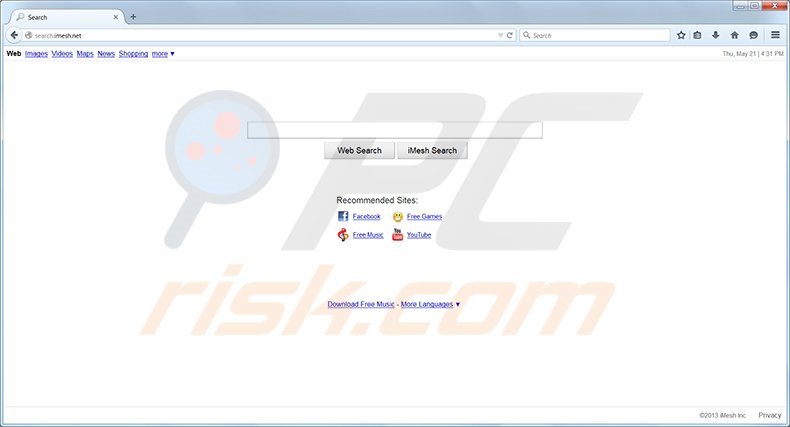
för att undvika oönskade ytterligare installationer och webbläsare ändringar, bör användarna inspektera alla installationssteg under någon fri programvara installation. iMesh är en av många programpaket levereras med sökresultat verktygsfält eller andra adware. Utvecklare av denna gratis programvara buntar vanligtvis sina gratisprogram med webbläsartillägg och verktygsfält för intäktsgenerering. Omdirigeringar till search.imesh.net är också relaterade till installation av iMesh-programvara. Denna webbplats använder Ask – sökmotorn – en funktion som inte ger något äkta värde och endast används för att tjäna pengar på datoranvändare som klickar på de sponsrade sökresultaten.
iMesh-programvaran är inte relaterad till virus eller malware – infektioner-det är legitim programvara. Om du emellertid känner dig irriterad av omdirigeringar till search.imesh.net och nya flikar öppnas med search-results.com, använd borttagningsguiden som tillhandahålls för att eliminera adware som medföljer iMesh. Idag är de flesta gratisprogram buntade med oönskade webbläsartillägg, så var försiktig när du installerar gratis programvara som laddas ner från Internet.
omedelbar automatisk malware borttagning: Manuell hot borttagning kan vara en lång och komplicerad process som kräver avancerade datorkunskaper. Combo Cleaner är en professionell automatisk malware borttagningsverktyg som rekommenderas för att bli av med skadlig kod. Ladda ner den genom att klicka på knappen nedan:
bisexuell DOWNLOAD Combo Cleanergenom att ladda ner någon programvara som anges på denna webbplats godkänner du vår Sekretesspolicy och användarvillkor. För att använda fullfjädrad produkt, måste du köpa en licens för Combo Cleaner. 7 dagar fri rättegång tillgänglig. Combo Cleaner ägs och drivs av Rcs Lt, moderbolaget till PCRisk.com Läs mer.
snabbmeny:
- vad är Search.iMesh.net?
- steg 1. Avinstallera sökresultaten verktygsfält, Torch Program som använder kontrollpanelen.
- steg 2. Ta Bort Sökning.iMesh.net omdirigera från Internet Explorer.
- steg 3. Ta bort Search.iMesh.net webbläsare kapare från Google Chrome.
- steg 4. Ta bort Search.iMesh.net hemsida och standardsökmotor från Mozilla Firefox.
- steg 5. Ta bort Search.iMesh.net omdirigera från Safari.
- steg 6. Ta bort rogue plug-ins från Microsoft Edge.
iMesh adware borttagning:
Observera att du inte behöver avinstallera Imesh programvara för att ta bort omdirigeringar till search.imesh.net och eliminera verktygsfältet sökresultat.
Windows 11-användare:

högerklicka på Start-ikonen, Välj Appar och funktioner. I det öppnade fönstret Sök efter det program du vill avinstallera, efter att ha lokaliserat det, klicka på de tre vertikala punkterna och välj Avinstallera.
Windows 10-användare:

högerklicka i det nedre vänstra hörnet på skärmen, i snabbåtkomstmenyn välj Kontrollpanelen. I det öppnade fönstret väljer du program och funktioner.
Windows 7-användare:

klicka på Start (Windows-logotypen längst ned till vänster på skrivbordet), välj Kontrollpanelen. Leta upp program och klicka på Avinstallera ett program.
macOS (OSX) användare:

klicka på Finder, Välj program på den öppna skärmen. Dra appen från mappen Program till papperskorgen (finns i Dock), högerklicka sedan på papperskorgen och välj Töm papperskorgen.
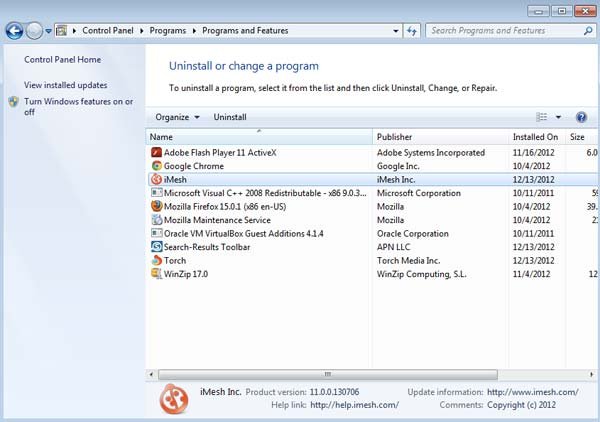
i fönstret avinstallera program, Leta efter ”Search-Results Toolbar, Torch”, välj dessa poster och klicka på ”Avinstallera” eller ”ta bort”
efter avinstallation av iMesh adware, skanna din dator efter eventuella återstående oönskade komponenter eller möjliga malware infektioner. Rekommenderad malware borttagning programvara.
iMesh adware borttagning från webbläsare:
Video som visar hur man tar bort potentiellt oönskade webbläsartillägg:
ta bort skadliga tillägg från Internet Explorer:
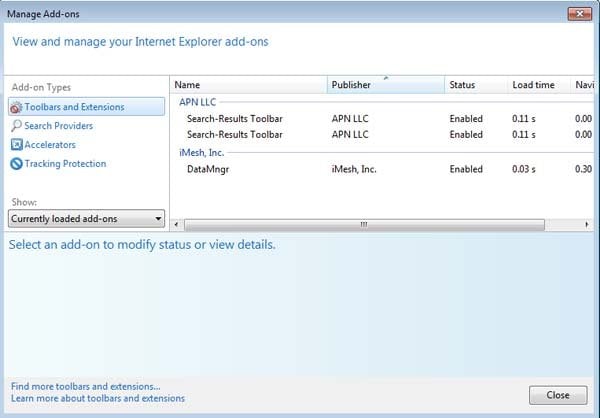
klicka på ”gear”-ikonen ![]() (längst upp till höger i Internet Explorer) välj ”Hantera tillägg”. Leta efter dessa poster (Search-Results Toolbar, DataMngr) och inaktivera dem.
(längst upp till höger i Internet Explorer) välj ”Hantera tillägg”. Leta efter dessa poster (Search-Results Toolbar, DataMngr) och inaktivera dem.
för att ändra din hemsida från search.imesh.net (eller någon annan oönskad webbplats) till din föredragna domän, klicka på ”gear” – ikonen ![]() (längst upp till höger i Internet Explorer) välj ”Internet Options”, i det öppnade fönstret Ta bort sökning.imesh.net och ange önskad domän, som öppnas varje gång du startar Internet Explorer.
(längst upp till höger i Internet Explorer) välj ”Internet Options”, i det öppnade fönstret Ta bort sökning.imesh.net och ange önskad domän, som öppnas varje gång du startar Internet Explorer.
valfri metod:
om du fortfarande har problem med att ta bort iMesh-verktygsfältet, Återställ dina Internet Explorer-inställningar till standard.
Windows XP-användare: Klicka på Start, klicka på Kör, i det öppnade fönstret skriv inetcpl.cpl i det öppnade fönstret klickar du på fliken Avancerat och klickar sedan på Återställ.

Windows Vista och Windows 7-användare: Klicka på Windows-logotypen, skriv inetcpl i rutan Starta sökning.cpl och klicka på enter. Klicka på fliken Avancerat i det öppnade fönstret och klicka sedan på Återställ.

Windows 8-användare: öppna Internet Explorer och klicka på kugghjulsikonen. Välj Internet-Alternativ.

i det öppnade fönstret väljer du fliken Avancerat.

klicka på återställningsknappen.

bekräfta att du vill återställa Internet Explorer-inställningar till standard genom att klicka på Återställ-knappen.

ta bort skadliga tillägg från Google Chrome:
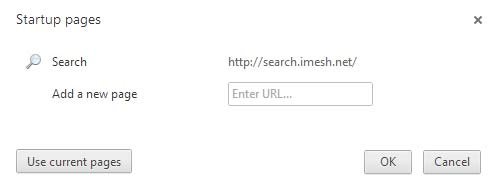
för att ändra din hemsida från search.imesh.net (eller någon annan oönskad webbplats) till din önskade domän, klicka på Chrome-menyikonen ![]() (längst upp till höger i Google Chrome) välj ”Inställningar”. I avsnittet” vid start ”klickar du på” Ställ in sidor”, håll musen över Sök.imesh.net och klicka på X-symbolen. Nu kan du lägga till din favorit webbplats som din hemsida.
(längst upp till höger i Google Chrome) välj ”Inställningar”. I avsnittet” vid start ”klickar du på” Ställ in sidor”, håll musen över Sök.imesh.net och klicka på X-symbolen. Nu kan du lägga till din favorit webbplats som din hemsida.
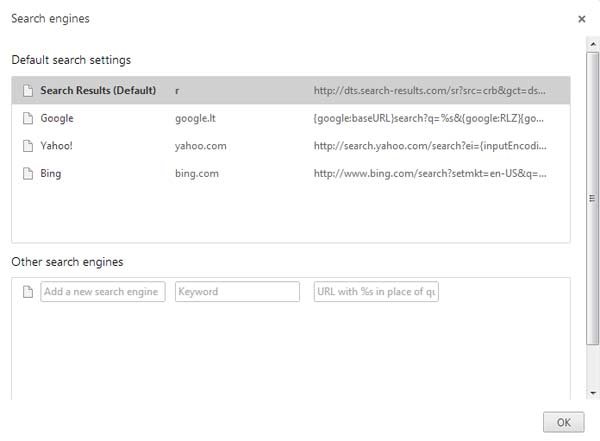
för att ändra din standardsökmotor i Google Chrome: Klicka på Chrome-menyikonen ![]() (längst upp till höger i Google Chrome) välj ”Inställningar”, i avsnittet ”Sök”, klicka på ”Hantera sökmotorer…”, ta bort ”sökresultat” och välj eller lägg till önskad domän.
(längst upp till höger i Google Chrome) välj ”Inställningar”, i avsnittet ”Sök”, klicka på ”Hantera sökmotorer…”, ta bort ”sökresultat” och välj eller lägg till önskad domän.
valfri metod:
om du fortsätter att ha problem med att ta bort iMesh-verktygsfältet, Återställ dina Google Chrome-webbläsarinställningar. Klicka på Chrome – menyikonen ![]() (längst upp till höger i Google Chrome) och välj Inställningar. Bläddra ner till botten av skärmen. Klicka på länken Avancerat….
(längst upp till höger i Google Chrome) och välj Inställningar. Bläddra ner till botten av skärmen. Klicka på länken Avancerat….

när du har rullat till botten av skärmen klickar du på knappen Återställ (Återställ inställningar till deras ursprungliga standardinställningar).

i det öppnade fönstret bekräftar du att du vill återställa Google Chrome-inställningarna till standard genom att klicka på återställningsknappen.

ta bort skadliga plugins från Mozilla Firefox:

klicka på Firefox-menyn ![]() (längst upp till höger i huvudfönstret) välj ”Tillägg”. Klicka på” Extensions ”och inaktivera”DataMngr, Search-Results Toolbar”.
(längst upp till höger i huvudfönstret) välj ”Tillägg”. Klicka på” Extensions ”och inaktivera”DataMngr, Search-Results Toolbar”.
för att återställa din hemsida, klicka på Firefox-menyn ![]() (längst upp till höger i huvudfönstret) välj sedan ”Alternativ”, i det öppnade fönstret Ta bort search.imesh.net (eller någon annan oönskad webbplats) och ange önskad domän.
(längst upp till höger i huvudfönstret) välj sedan ”Alternativ”, i det öppnade fönstret Ta bort search.imesh.net (eller någon annan oönskad webbplats) och ange önskad domän.
valfri metod:
datoranvändare som har problem med iMesh toolbar borttagning kan återställa sina Mozilla Firefox-inställningar.
öppna Mozilla Firefox, längst upp till höger i huvudfönstret, klicka på Firefox-menyn, ![]() klicka på hjälp i den öppna menyn.
klicka på hjälp i den öppna menyn.

Välj felsökningsinformation.

klicka på knappen Uppdatera Firefox i det öppnade fönstret.

i det öppnade fönstret bekräftar du att du vill återställa Mozilla Firefox-inställningarna till standard genom att klicka på Uppdatera Firefox-knappen.

ta bort skadliga tillägg från Safari:

se till att din Safari-webbläsare är aktiv och klicka på Safari-menyn och välj sedan Inställningar…

i fönstret Inställningar välj fliken Tillägg. Leta efter nyligen installerade misstänkta tillägg och avinstallera dem.

i fönstret Inställningar Välj fliken Allmänt och se till att din hemsida är inställd på en föredragen URL, om dess ändras av en webbläsare kapare – ändra det.

i fönstret Inställningar välj fliken Sök och se till att din favorit sökmotor på Internet är vald.
valfri metod:
se till att din Safari-webbläsare är aktiv och klicka på Safari-menyn. Från rullgardinsmenyn väljer du Rensa historik och webbplatsdata…

i det öppnade fönstret väljer du all historik och klickar på knappen Rensa historik.

ta bort skadliga tillägg från Microsoft Edge:

klicka på Edge – menyikonen ![]() (längst upp till höger i Microsoft Edge), välj ”Extensions”. Leta reda på eventuella nyligen installerade misstänkta webbläsartillägg och ta bort dem.
(längst upp till höger i Microsoft Edge), välj ”Extensions”. Leta reda på eventuella nyligen installerade misstänkta webbläsartillägg och ta bort dem.
ändra din startsida och nya flikinställningar:

klicka på Edge – menyikonen ![]() (längst upp till höger i Microsoft Edge), välj ”Inställningar”. I avsnittet” vid start ”letar du efter namnet på webbläsarkaparen och klickar på”Inaktivera”.
(längst upp till höger i Microsoft Edge), välj ”Inställningar”. I avsnittet” vid start ”letar du efter namnet på webbläsarkaparen och klickar på”Inaktivera”.
ändra din standard sökmotor på Internet:

för att ändra din standardsökmotor i Microsoft Edge: klicka på Edge-menyikonen ![]() (längst upp till höger i Microsoft Edge), välj ”Sekretess och tjänster”, bläddra till botten av sidan och välj ”adressfält”. I avsnittet” sökmotorer som används i adressfältet ”letar du efter namnet på den oönskade Internet-sökmotorn, när du ligger klickar du på” Inaktivera ” – knappen nära den. Alternativt kan du klicka på ”Hantera sökmotorer”, i den öppna menyn leta efter oönskad sökmotor på Internet. Klicka på pusselikonen
(längst upp till höger i Microsoft Edge), välj ”Sekretess och tjänster”, bläddra till botten av sidan och välj ”adressfält”. I avsnittet” sökmotorer som används i adressfältet ”letar du efter namnet på den oönskade Internet-sökmotorn, när du ligger klickar du på” Inaktivera ” – knappen nära den. Alternativt kan du klicka på ”Hantera sökmotorer”, i den öppna menyn leta efter oönskad sökmotor på Internet. Klicka på pusselikonen ![]() nära den och välj ”Inaktivera”.
nära den och välj ”Inaktivera”.
valfri metod:
om du fortsätter att ha problem med att ta bort iMesh-verktygsfältet, återställ inställningarna för Microsoft Edge-webbläsaren. Klicka på menyikonen Edge ![]() (längst upp till höger i Microsoft Edge) och välj Inställningar.
(längst upp till höger i Microsoft Edge) och välj Inställningar.

i menyn Öppna inställningar väljer du Återställ inställningar.

välj Återställ inställningar till standardvärdena. I det öppnade fönstret bekräftar du att du vill återställa Microsoft Edge-inställningarna till standard genom att klicka på återställningsknappen.

- om detta inte hjälpte följer du dessa alternativa instruktioner som förklarar hur du återställer Microsoft Edge-webbläsaren.
sammanfattning:
 en webbläsare kapare är en typ av adware infektion som ändrar inställningarna för webbläsaren genom att tilldela hemsidan och standard internet search engine inställningar till någon annan (oönskade) webbadress. Vanligtvis infiltrerar denna typ av adware operativsystem genom gratis nedladdning av programvara. Om nedladdningen hanteras av en nedladdningsklient, se till att du avvisar erbjudanden om att installera annonserade verktygsfält eller program som försöker ändra din startsida och standardinställningar för internetsökmotor.
en webbläsare kapare är en typ av adware infektion som ändrar inställningarna för webbläsaren genom att tilldela hemsidan och standard internet search engine inställningar till någon annan (oönskade) webbadress. Vanligtvis infiltrerar denna typ av adware operativsystem genom gratis nedladdning av programvara. Om nedladdningen hanteras av en nedladdningsklient, se till att du avvisar erbjudanden om att installera annonserade verktygsfält eller program som försöker ändra din startsida och standardinställningar för internetsökmotor.
